如何给电脑重装win11系统?有小伙伴最近好奇这个问题,其实可以在大白菜官网上下载工具软件来辅助我们重装电脑系统,具体教程如下:
工具/原料
系统版本:windows10
品牌类型:HUAWEI MateBook X
软件版本:大白菜V6.0
方法/步骤:
1、在官网上下载大白菜U盘启动盘制作工具。

2、下载本次所需的Windows11镜像系统。你可以选择保存在电脑中除系统盘外的其他分区中,也可选择等u盘启动盘制作完毕后再拷贝到U盘中。
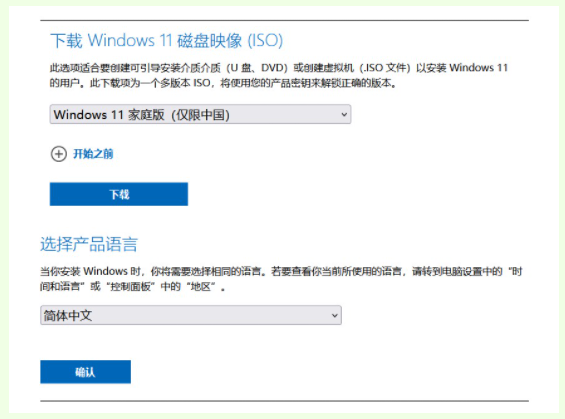
3、打开大白菜U盘启动盘制作工具,点击下方的一键制作成U盘启动盘选项。

4、u盘启动盘制作成功后,将其插入电脑,并按下主机重启按钮。等电脑屏幕出现开机画面时,狂按U盘启动快捷键,设置U盘启动进入winpe界面。
 5、最后,选中第一项Win10X64PE(2G以上内存),按下回车键进入winpe桌面。
5、最后,选中第一项Win10X64PE(2G以上内存),按下回车键进入winpe桌面。
6、进入大白菜pe界面后,打开软件,如图所示勾选,选定后点击执行,等待系统自动安装。

7、此期间电脑会不断重启,注意要在第一次重启的时候就及时拔出大白菜u盘启动盘。
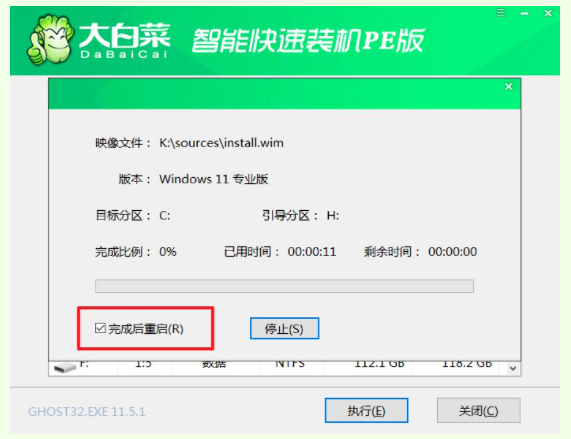
8、随后,u盘装系统会自动进行,无需我们手动操作。直到电脑进入Windows 11系统桌面,即表示此次重装成功。
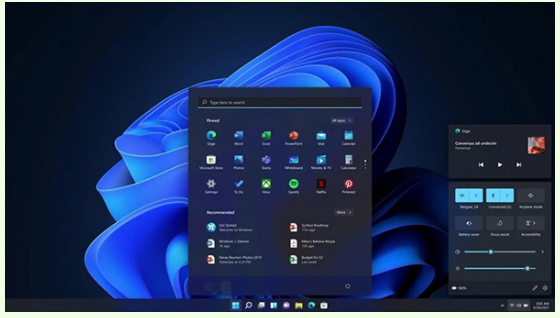 总结:以上小编今天归整的重装win11系统的参考步骤,实践出真知,赶快实际操作一下吧。
总结:以上小编今天归整的重装win11系统的参考步骤,实践出真知,赶快实际操作一下吧。













